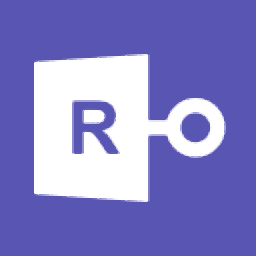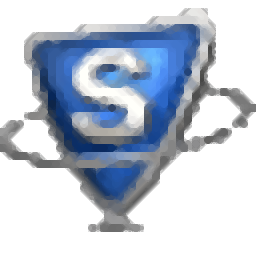
SysTools PDF Unlocker(PDF解锁器)
v4.0 官方版- 软件大小:25.3 MB
- 更新日期:2021-03-01 09:50
- 软件语言:英文
- 软件类别:密码恢复
- 软件授权:免费版
- 软件官网:待审核
- 适用平台:WinXP, Win7, Win8, Win10, WinAll
- 软件厂商:

软件介绍 人气软件 下载地址
SysTools PDF Unlocker是一款易于使用的PDF解锁器。在创建PDF文档时,许多用户为了保护文档的安全,可以会为PDF设置禁止复制。禁止打印、禁止编辑、禁止填写表单等各类操作权限,当您需要解除这些操作权限时,可以使用这款“SysTools PDF Unlocker”,该程序旨在帮助您通过简单的方式来移除这些操作限制。软件具备了简单直观的操作界面,批量导入要处理的PDF文件,然后设置输出目录,即可一键执行解锁,用户只需等待完成即可,使用非常方便。
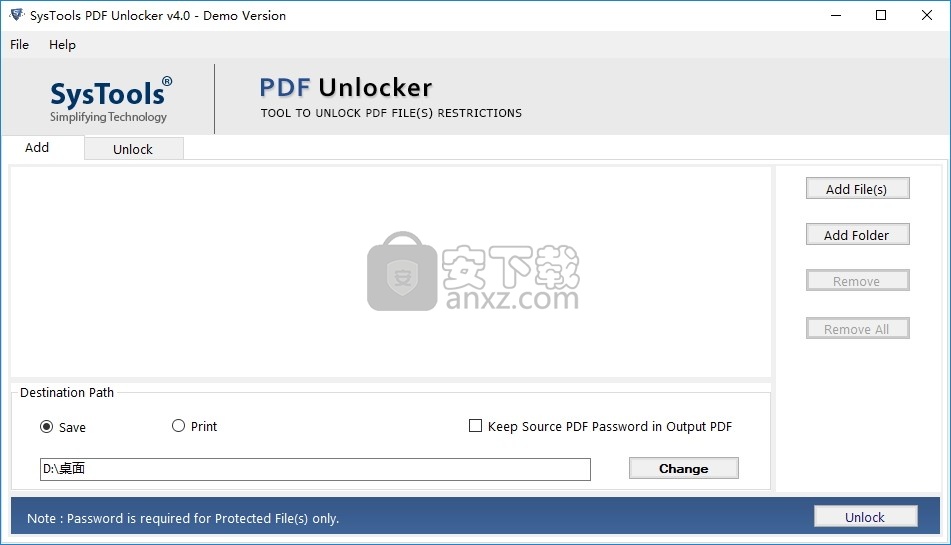
软件功能
删除PDF限制:打印/复制/编辑/页面提取
支持从所有者级别的密码安全性解锁PDF文件
取消限制具有已知用户级别密码保护的PDF文件
提供“添加文件” /“添加文件夹”选项以批量解锁PDF文件
允许删除PDF文档中的注释限制
轻松删除PDF文件中的文件装配限制
删除签名限制并启用PDF表单填写
不需要Adobe Acrobat删除PDF文档限制
PDF Unlocker Tool提供了保存或打印未锁定的PDF文档的选项
支持不同版本的Adobe Acrobat PDF文档
允许从PDF文件中删除128(AES&RC4)/ 256位AES加密
提供选项以将源PDF密码保留在未锁定的输出PDF文件中
不会从损坏的文件中恢复或删除限制
PDF Password Remover与所有Windows版本(32和64位)的操作系统兼容
软件特色
删除PDF限制
使用此PDF密码恢复软件,用户可以删除PDF文档限制。该工具可以解锁PDF文件,以进行编辑,打印,复制和提取页面。用户还可以删除注释,签名,文档组装等限制,解锁PDF文件后,即可将的PDF保存在任何所需位置。
解锁受密码保护的PDF文件
Adobe PDF Unlocker工具可以删除所有者级别的密码安全性并解锁PDF限制。同样,如果在PDF文档上应用了任何用户级别的密码,则用户可以通过在开头提供相应的密码来对其进行解锁。但是,一旦PDF解锁,生成的PDF文档将不会提示您打开密码。
批量取消限制PDF文件
如果用户有多个PDF文件并且所有用户都具有共同的PDF文件限制或某些特殊限制。然后,PDF Unlocker软件可以删除用于打印,复制,编辑和提取数据的PDF密码。对于批处理操作,用户可以使用“添加文件” /“添加文件夹”选项来插入多个PDF文档以用于解锁。
显示其他PDF详细信息
添加PDF文档后,PDF密码删除器软件将立即列出PDF文件的详细信息,即文件大小(KB)和权限。最初,权限为“已禁用”,一旦文件被解锁,权限将更改为“已启用”。
删除PDF签名和评论限制
此PDF限制删除器工具可帮助用户解锁PDF注释限制。但是,删除限制后,用户可以轻松地添加便签或突出显示的文本格式的注释。此外,该工具还支持删除签名限制PDF文件,以便用户可以轻松地对其PDF进行签名。基本上,签名可以使文档真实可靠,并向人们保证文档来自经过验证的来源。
删除文档组装和表格限制使用此Adobe PDF Unlock工具可以删除PDF文件中的文档装配限制。删除此安全性之后,用户可以轻松地组装PDF文档,而无需任何麻烦。此外,如果由于安全原因用户无法在PDF表单中填写详细信息,则可以使用此软件。因为它将消除PDF文档的限制和enable form filling in PDF files.。
在输出PDF中保留源PDF密码
如果PDF文件具有用户级密码安全性,并且需要通过将其密码保留在生成的文件中来解锁,则请选择“在输出PDF中保留源PDF密码”选项。选择此选项会将源PDF密码保留在生成的未锁定PDF文件中。
支持打印解锁的PDF
除了“保存”选项,“ PDF解锁”工具还提供了用于打印生成的未锁定PDF文件的选项。用户只需要选择“打印”选项并打印PDF文档,就不会有任何技术争议。
保持文件完整性
在解锁和保存可移植文档格式文件时,此PDF密码恢复软件可保持数据完整性。它不会对PDF文件的原始格式进行任何更改。另外,它将使附件和其他格式保持不变。
将文件保存在新文件夹中
为了保存解锁的PDF文档,此Adobe PDF Unlocker软件提供了“保存”选项。用户可以单击“更改”按钮并选择所需的文件夹,也可以直接从软件面板本身创建一个新文件夹。一旦软件删除了PDF限制,就可以导航到目标位置并查看不受限制的PDF文件。
安装方法
1、双击安装程序进入SysTools PDF Unlocker安装向导,单击【next】。
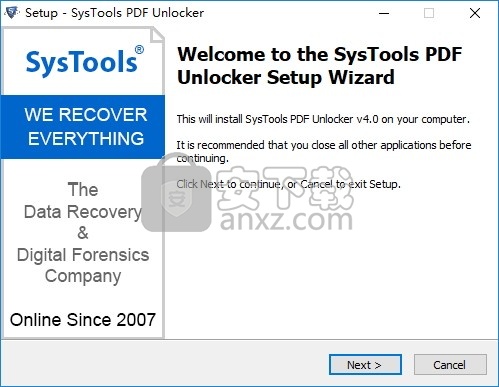
2、阅读许可协议条款,勾选【I accept the agreement】的选项,然后进入下一步的安装。
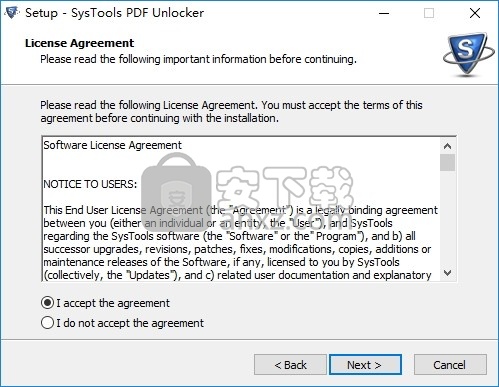
3、选择目标位置,可以选择默认的C:\Program Files\SysTools PDF Unlocker。
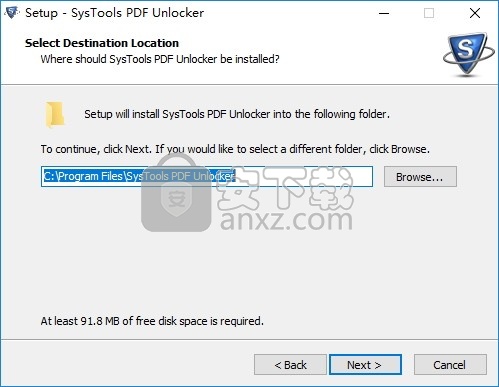
4、选择开始菜单文件夹,用户可以选择默认的SysTools PDF Unlocker。
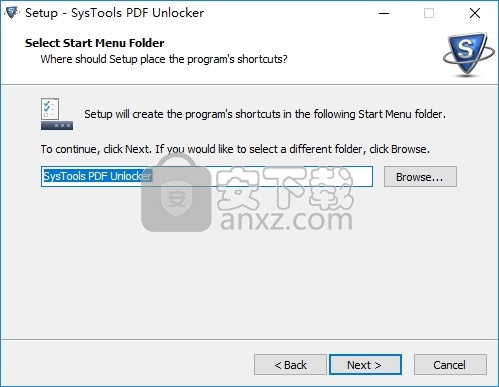
5、选择附加任务,勾选Create a desktop ico以创建桌面图标。
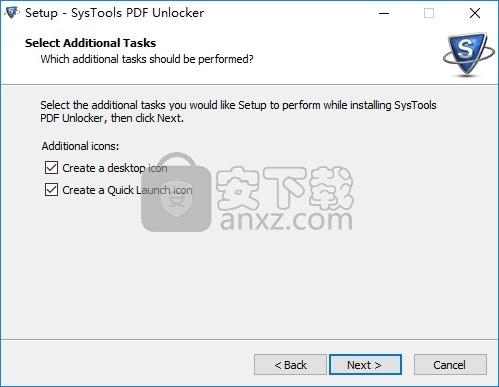
6、准备安装,点击【install】开始进行安装。
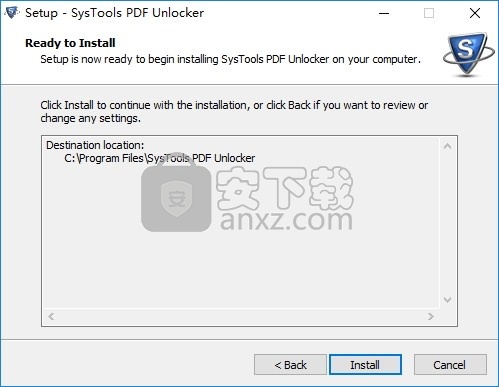
7、弹出如下的SysTools PDF Unlocker安装成功窗口,单击【finish】完成安装。
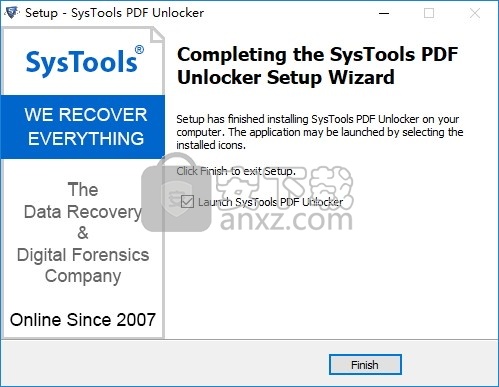
使用说明
步骤1
从安装位置启动SysTools PDF Unlocker或浏览开始»所有程序»SysTools PDF Unlocker。
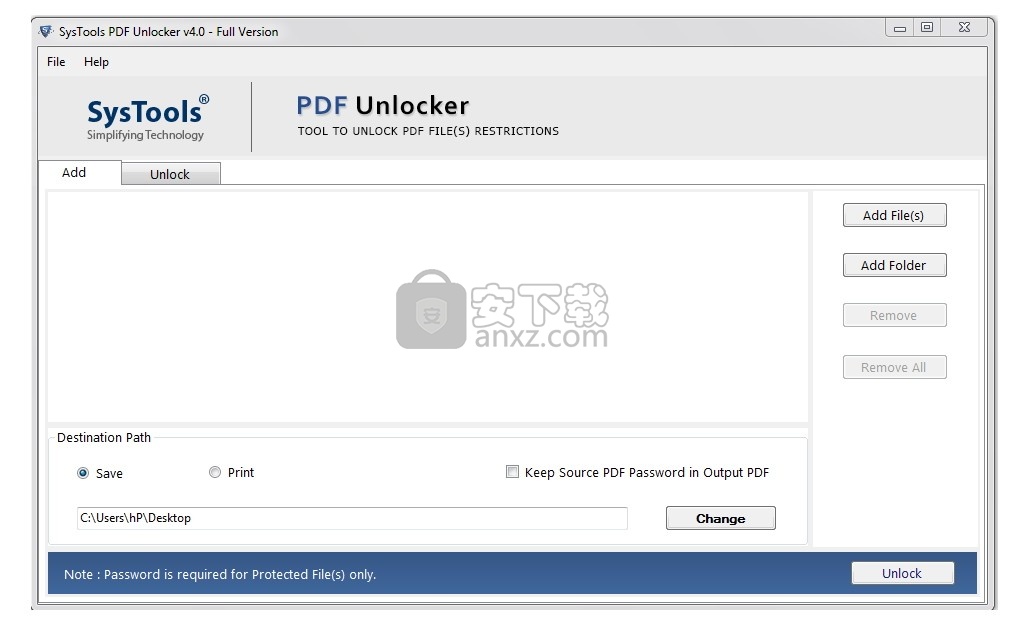
步骤2
现在,单击“添加文件”或“添加文件夹”选项以插入受保护的PDF文件
用户还可以使用“删除/全部删除”选项删除不需要的PDF文件。
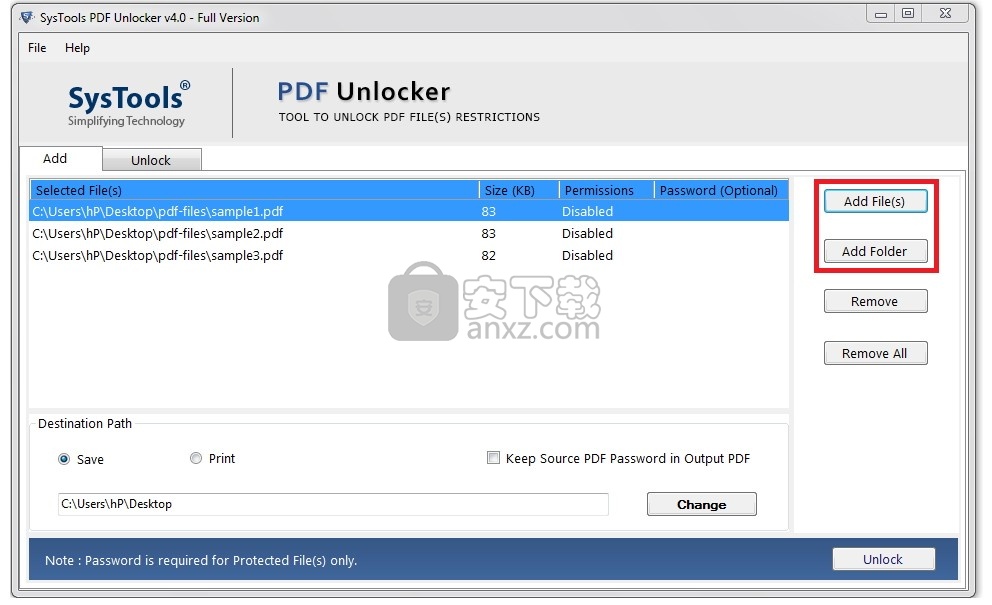
步骤3
查看PDF文件详细信息,例如文件大小(MB),权限(最初为“禁用”)和密码(可选)
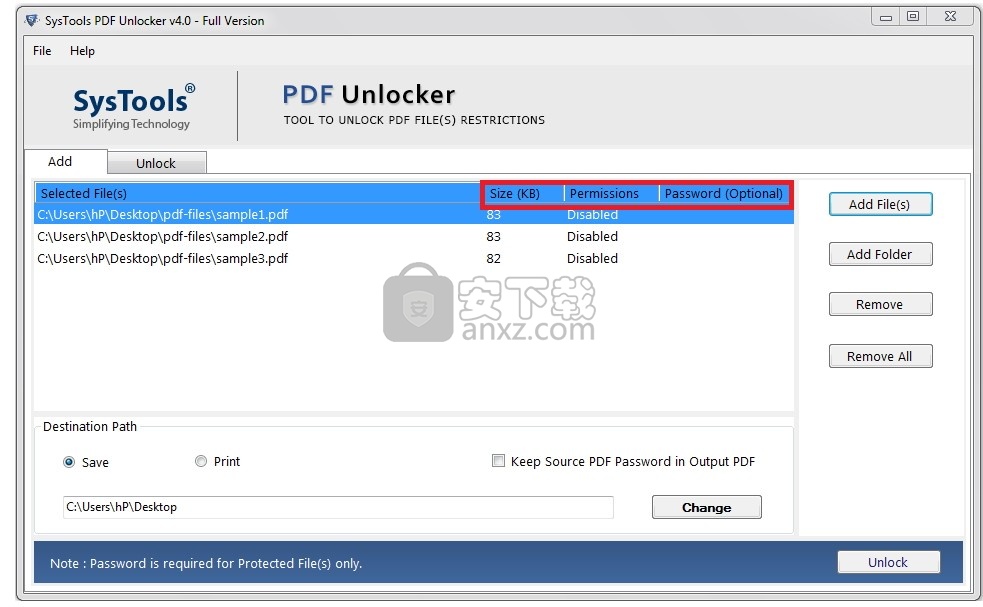
步骤4
现在,该软件提供了两个选项,即“保存”和“打印”。
选择“保存”选项将使用户可以将未锁定的PDF文档保存在选定的目标位置。
选择“打印”选项将直接打印未锁定的PDF文件。
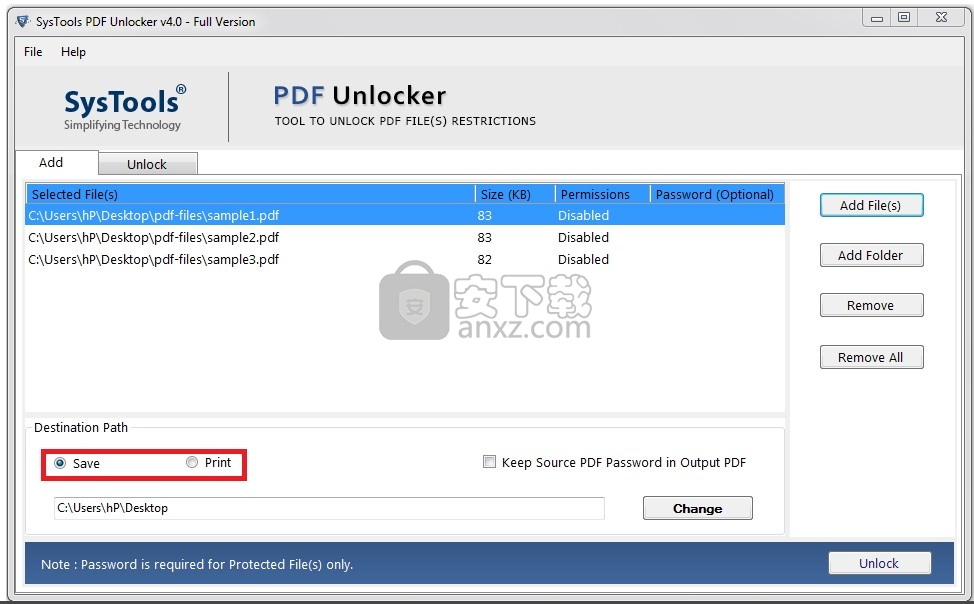
步骤5
在这里,我们选择了保存选项。现在,单击“更改”按钮并选择目标位置。
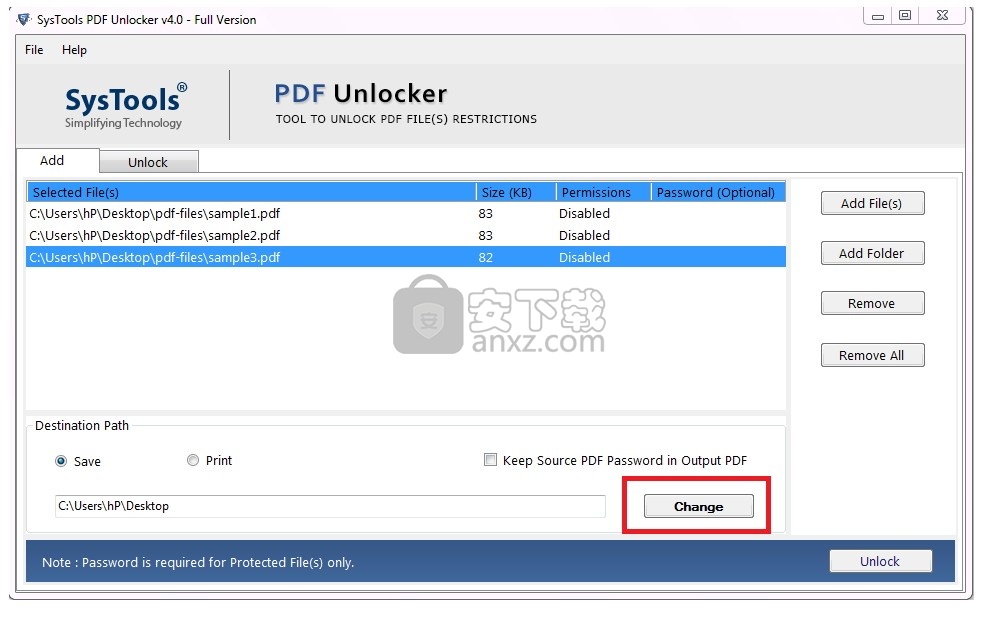
步骤6
之后,单击“解锁”按钮开始删除PDF限制的过程。
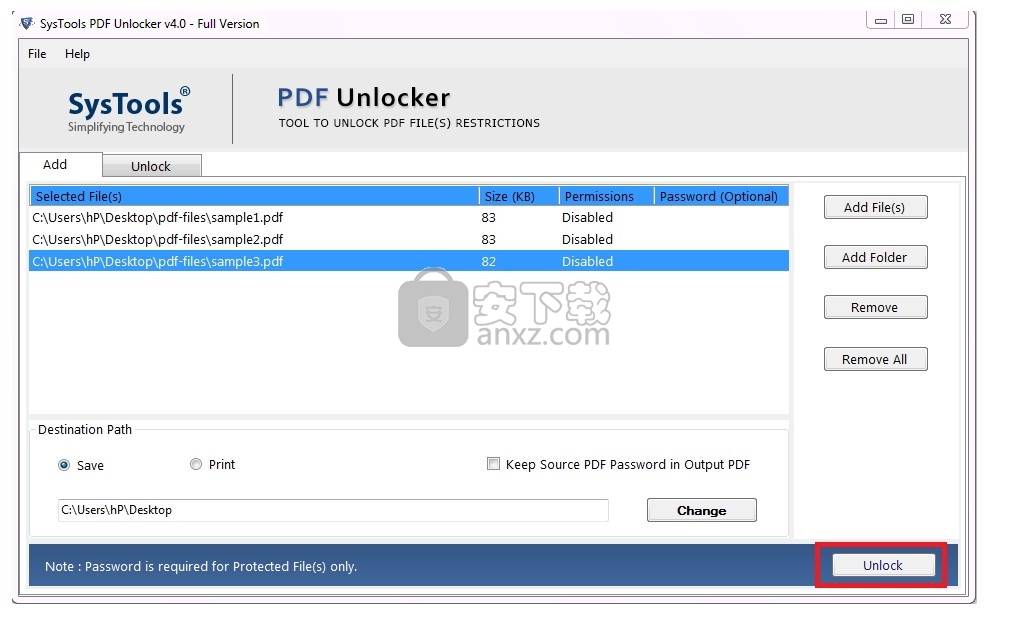
步骤7
随着文件被解锁,权限从Disabled更改为Enabled。同样,“解锁状态”将从“进行中”更改为“已完成”。
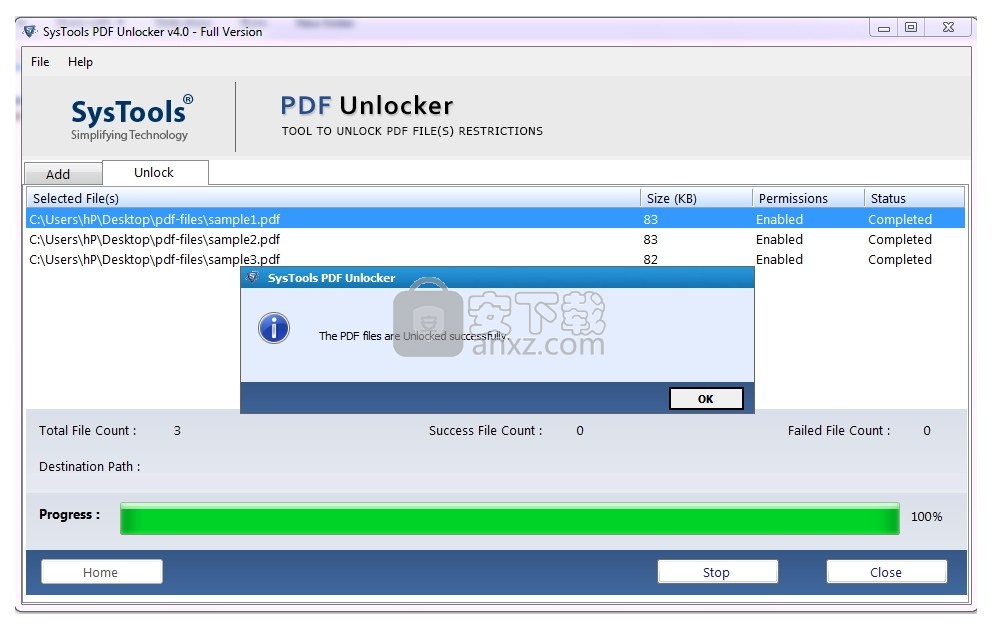
步骤8
此外,还会显示弹出消息“ PDF文件已成功解锁”。被显示。单击确定按钮。
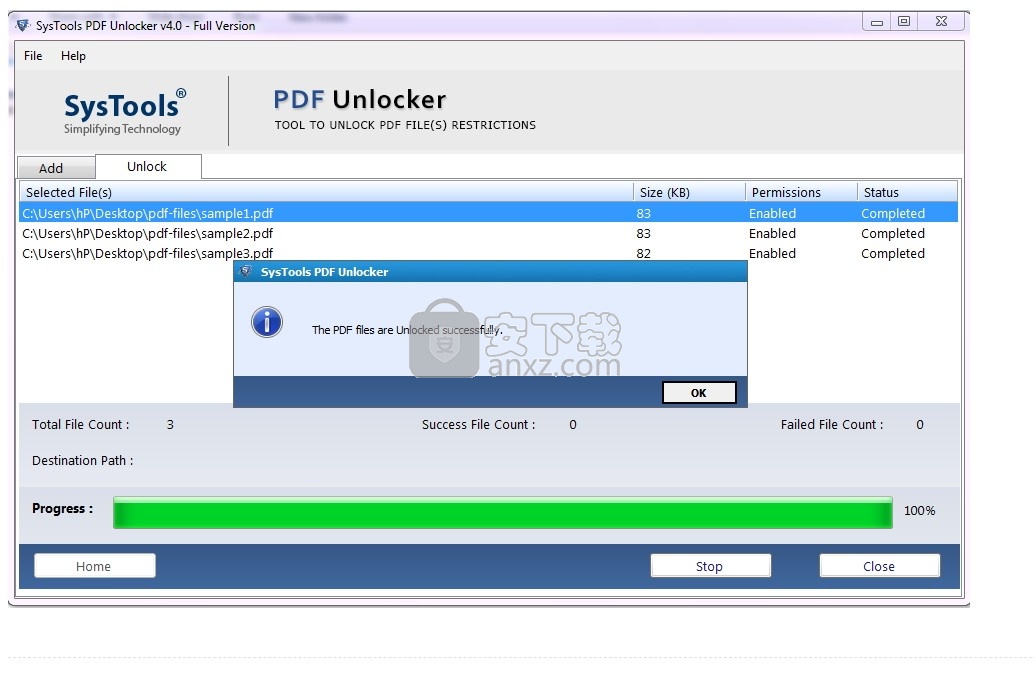
步骤9
该软件将显示“文件总数”,“成功文件数”和“失败文件数”详细信息。
另外,如果您想在点击“停止”按钮之间停止过程。
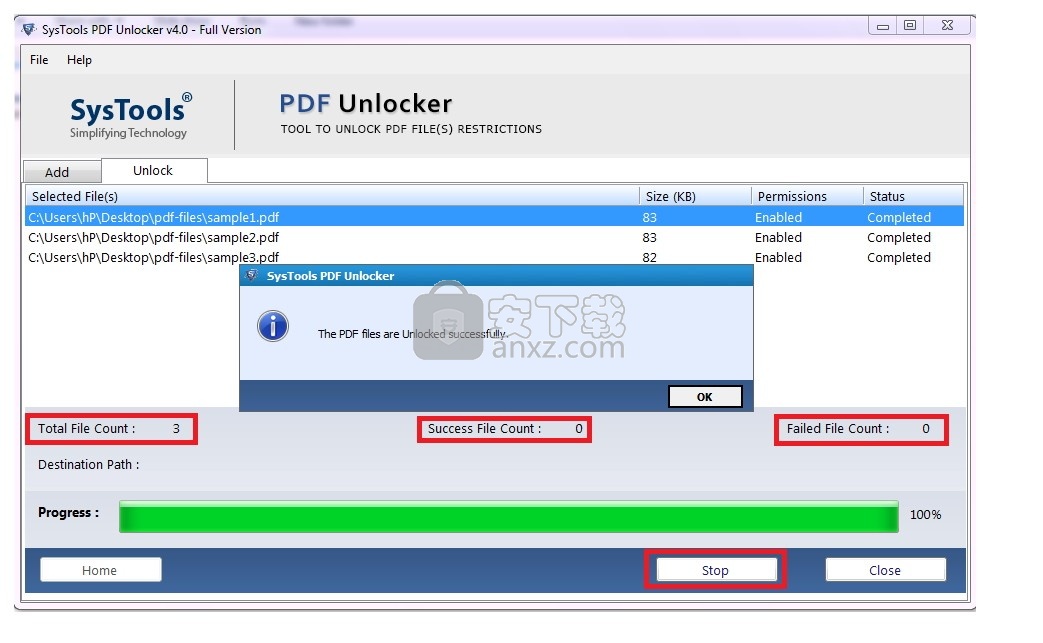
步骤10
单击目标路径URL,然后导航到目标位置。
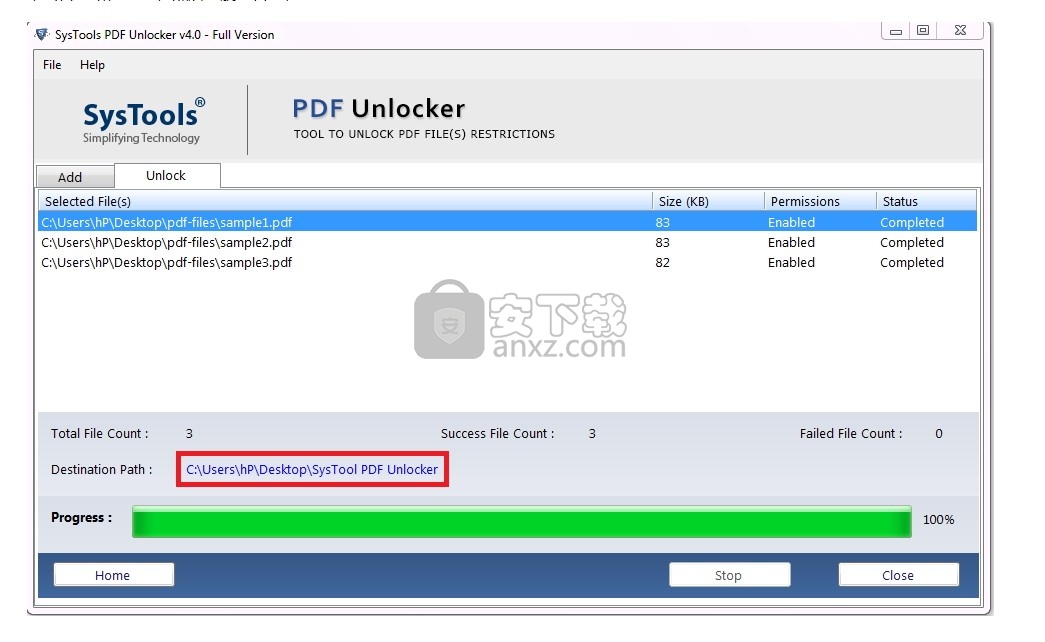
步骤11
现在,查看未锁定的PDF文件。

人气软件
-

pdf password remover(PDF) 3.1 MB
/简体中文 -
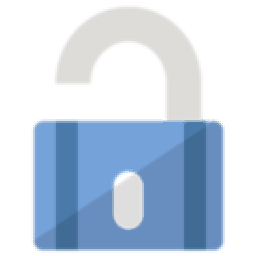
Ty2y密码(多功能压缩包密码工具) 1.45 MB
/简体中文 -

Passware Kit(密码恢复器) 34.6 MB
/简体中文 -

RAR Password Unlocker(RAR密码工具) 2.47 MB
/简体中文 -
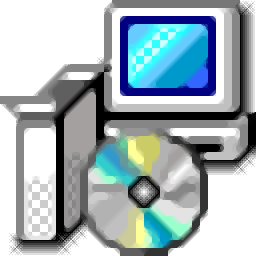
lockdwg.VLX插件 0.05 MB
/简体中文 -

瞬间Word密码 Word Password Recovery Master 4.0.0.3 2.00 MB
/英文 -

PDF文件解密程序专业版 5.79 MB
/简体中文 -

Rar Password Unlocker(winrar密码清除工具) 2.5 MB
/简体中文 -

永宏plc解密软件 1.13 MB
/简体中文 -
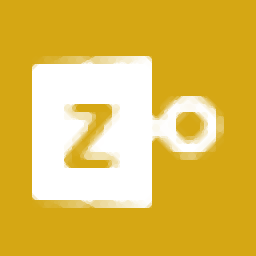
ZIP密码移除工具(PassFab for ZIP) 19.8 MB
/简体中文


 PstPassword(多功能问价密码恢复工具) v1.20 免费版
PstPassword(多功能问价密码恢复工具) v1.20 免费版  PassFab for PPT(PPT密码恢复软件) v8.4.3.6
PassFab for PPT(PPT密码恢复软件) v8.4.3.6  Word Password Recovery Master(Word密码恢复软件) v4.1.0.1 官方版
Word Password Recovery Master(Word密码恢复软件) v4.1.0.1 官方版  Sage Password Recovery(Sage密码恢复工具) v2.7.2
Sage Password Recovery(Sage密码恢复工具) v2.7.2  Excel Password Unlocker(Excel密码恢复软件) v5.0 汉化
Excel Password Unlocker(Excel密码恢复软件) v5.0 汉化